안녕하세요, 썬쌤입니다! 알마인드라는 유용한 툴의 사용법! 알려드리려고 왔습니다.
알마인드 다운로드 및 설치하는 법
알툴즈로 유명한 이스트소프트사에서 개발한 디지털 마인드맵 도구입니다. 바로 알마인드! 설치는 쉽습니다. 알툴즈 다운로드에 가서 설치하기 버튼을 누르시면 됩니다. (알마인드 설치 다운로드 페이지)

설치하기를 눌러볼까요? exe 파일이 다운로드되면 실행을 눌러요. 그러면 뜨는 아래와 같은 팝업!

동의하기 설치 쭉쭉 눌러주시면 되는데요~~~
중간중간에 다른 툴 설치하도록 유도하는 체크박스가 있으니 꼭 해제해주세요~~~

설치되고 나면 아래와 같은 귀여운 아이콘도 바탕화면에 생겨요~~

알마인드 기능 소개
알마인드 기능 소개도 가져왔어요~ 여러가지 기능이 있네요.

토픽 추가와 이동이 자유로운 점은 디지털 마인드맵의 큰 장점입니다~~
종이에 마인드맵 그려 보셨죠? 한 번 그리면 위치를 옮기기가 쉽지 않잖아요.
여기 있던 토픽을 저기로 옮기고 싶다고 생각이 들면 중간에 바로바로 수정이 가능해서 너무 좋아요~~

예정일, 진행율 같은것도 아이콘으로 표시해서 입력해둘 수 있어요~
회사에서 프로젝트 진행상황 같은걸 공유할 때 유용하겠죠?
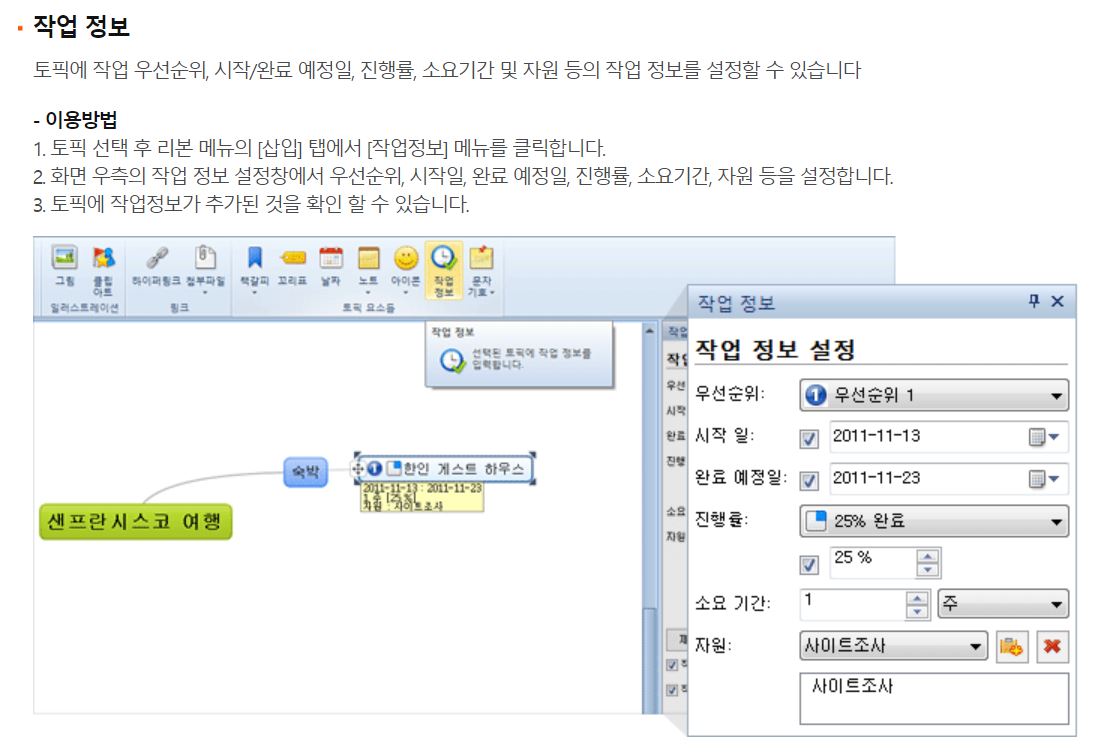
관계선은 마인드맵 가지로 분류하다보니 엇? 이거랑 저거랑 분류는 다르지만 관련있는건데? 싶을 때 쓰면 됩니다~ 화살표가 그려져요~!! 방향도 틀어서 수정할 수 있으니 완전 유용한 선입니다 이것도!!

그림이랑 아이콘까지 넣을 수 있어서 원하는 이미지 넣어가며 설명하기에도 좋아요~~ 직접 그림그리기 부담되는 분들께도 추천하는 이유입니다.

원하는 만큼만 복사해서 이미지로 사용할 수도 있다네요? 오 유용합니다

배경색이 흰색이면 좋은데 검정색이나 진한색일 때 투명배경 그림으로 저장하면 깔끔해서 좋겠죠~~
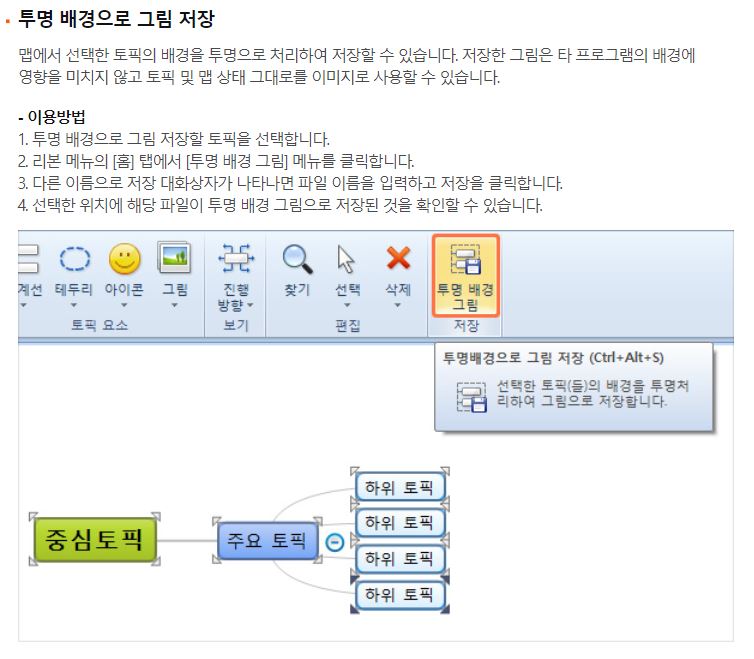
마우스 우클릭해서 토픽 속성을 설정하면 이렇게 개체 바탕색, 테두리 선 색 등 여러가지 디자인도 바꿀 수 있어요~~ [스타일] 클릭해서 들어가시면 파워포인트처럼 간단히 바꿀 수 있는 설정도 있으니 사용해보세요!


완성작 예시입니다~~ 이렇게 사용자 매뉴얼을 만들어서 배포하고 있네요. 유저들의 공간에서 사용법도 공유하면 좋을 것 같습니다~
자주 사용하는 알마인드 단축키
[Enter] : 같은 지위(?)의 토픽 생성
[Insert] : 하위 토픽 생성. 저는 노트북써서 그런지 Fn+Insert 눌러야 되더라고요~~
[Ctrl+t] : 관계선 생성
[Ctrl+Alt+b] : 맵 자동정렬
[Ctrl+F5] : 맵 전체보기